Дізнайтеся все про керування живленням процесора в Windows
- Якщо ви хочете краще керувати своїм ЦП, вам варто знати цю інформацію.
- Щоб правильно розподілити живлення, вам потрібно налаштувати керування живленням процесора.
- Цей параметр можна знайти на панелі керування, увійшовши до параметрів живлення, як описано нижче.
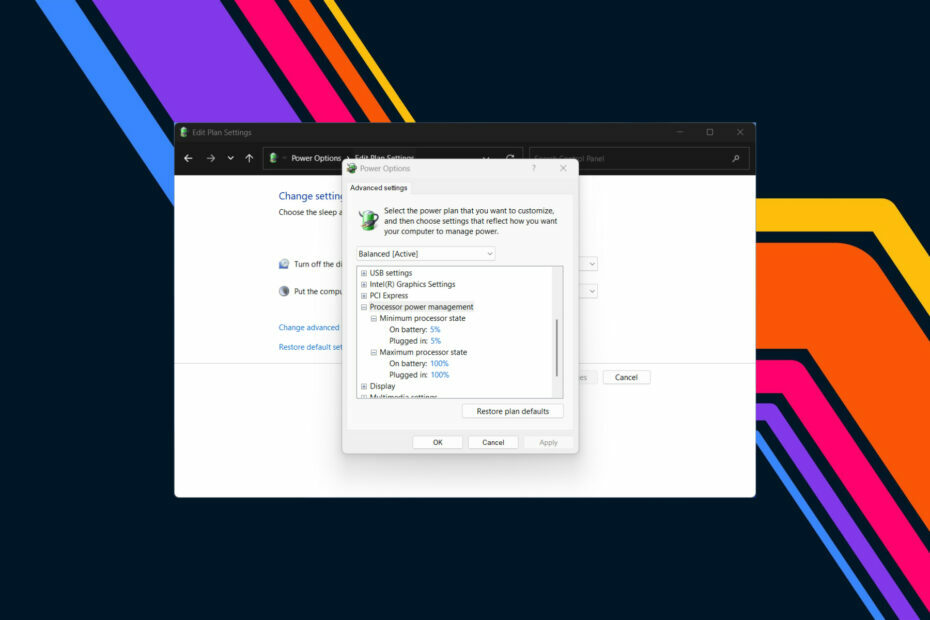
XВСТАНОВИТИ, НАТИСНУВШИ ЗАВАНТАЖИТИ ФАЙЛ
Це програмне забезпечення виправить поширені комп’ютерні помилки, захистить вас від втрати файлів, зловмисного програмного забезпечення, збою апаратного забезпечення та оптимізує ваш ПК для максимальної продуктивності. Вирішіть проблеми з ПК і видаліть віруси в 3 простих кроки:
- Завантажте Restoro PC Repair Tool який поставляється із запатентованими технологіями (патент доступний тут).
- Натисніть Розпочати сканування щоб знайти проблеми з Windows, які можуть спричиняти проблеми з ПК.
- Натисніть Відремонтувати все щоб вирішити проблеми, що впливають на безпеку та продуктивність вашого комп’ютера.
- Restoro завантажив 0 читачів цього місяця.
Ви, мабуть, чули про мінімальний і максимальний стани процесора, коли говорили про ОС Windows, але, ймовірно, ніколи не знали, що це означає.
Однак це все зміниться, оскільки ми збираємося глибше розглянути це налаштування потужності та те, як налаштувати його відповідно до наших уподобань. Якщо випадково вам потрібна інформація про те, як виправити високе використання ЦП у Windows 11, ми також допоможемо вам.
Що я повинен знати про мінімальний і максимальний стани процесора в Windows?
Почнемо з того, що мінімальний стан процесора — це найменша потужність, виділена ЦП, коли процесор виконує мінімальні завдання або неактивний.
Це варіант під Керування живленням процесора, а мінімальний стан процесора за умовчанням становить 5%, що також є найкращим вибором.
Таким чином, максимальний стан процесора має бути встановлено на 100%, тому, коли необхідна обчислювальна потужність, усі доступні обчислювальні ресурси можна використовувати для важливого завдання.
Крім того, налаштування мінімального стану процесора Параметри живлення дозволяє користувачам комп'ютерів змінювати мінімальний відсоток процесора, доступний для використання.
Зважаючи на це, менший відсоток мінімального стану процесора економить час роботи акумулятора, але може призвести до низької продуктивності.
Змінювати ці значення — це не те, що зробить ваш пересічний користувач Windows, але деяким людям насправді потрібно бути дуже точним у деталях керування живленням.
Не хвилюйтеся, це неважкий процес, оскільки він потребує лише кількох хвилин вашого часу. Природно, ваше наступне питання - як змінити стан процесора.
Якщо ви використовуєте настільний комп’ютер, у вас є лише один варіант. Однак, якщо ви користуєтеся ноутбуком, ці параметри можна показати або приховати На батареї і Підключений держави.
Ви також можете прочитати наш посібник як повернути вкладку «Керування живленням». якщо він відсутній.
Як встановити мінімальний і максимальний стан процесора?
- Шукати Панель управління і відкрийте програму.
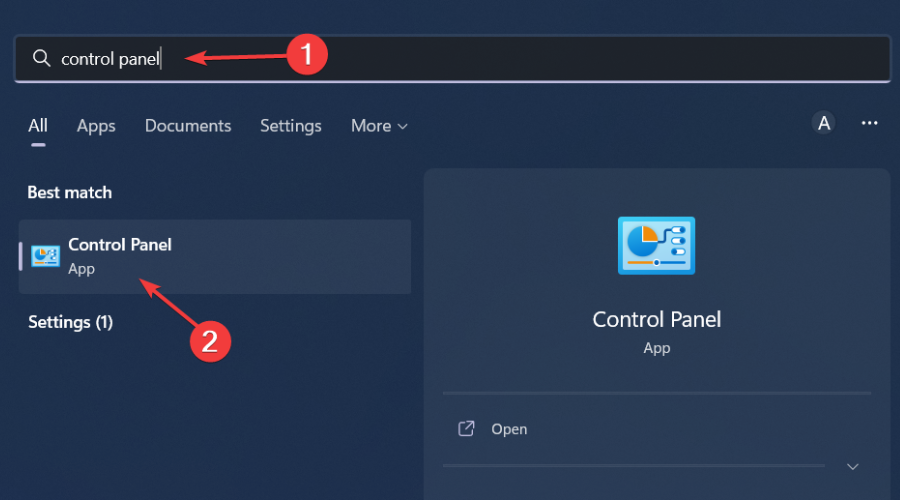
- Натисніть на Параметри живлення.
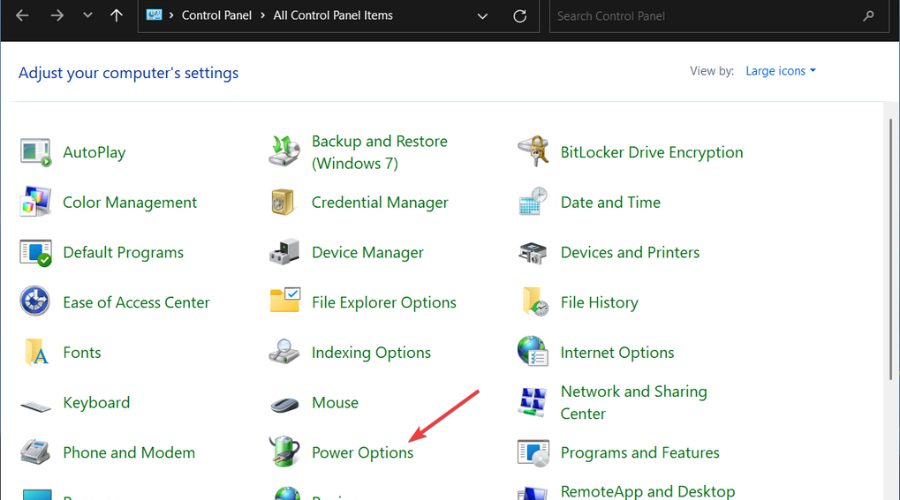
- Натисніть на Змінити налаштування плану.
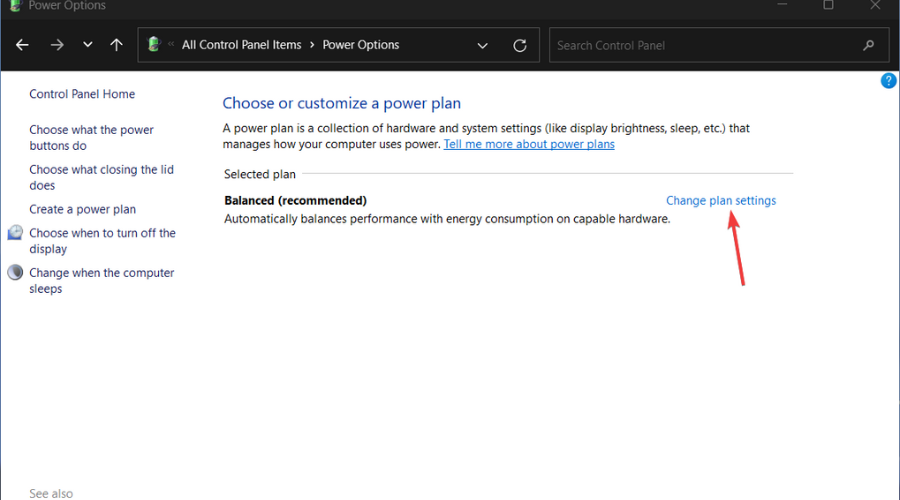
- Виберіть Змініть додаткові параметри живлення.
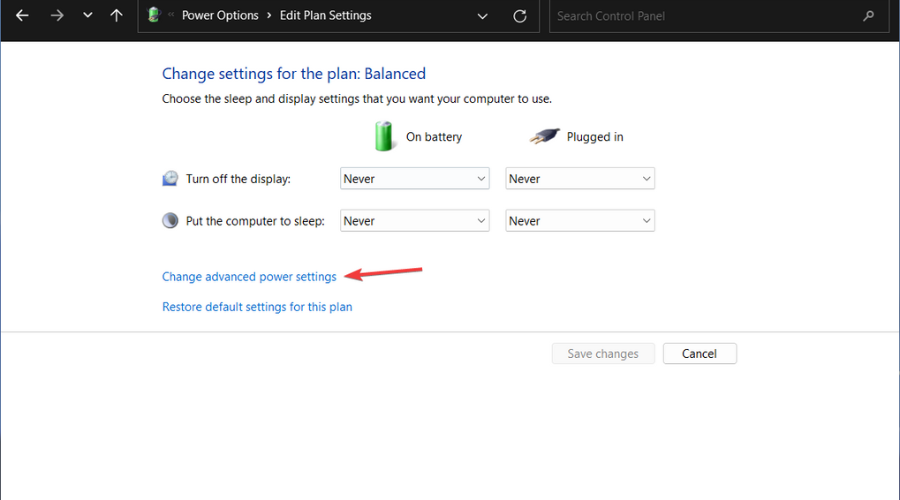
- Розгорнути Управління живленням процесора.
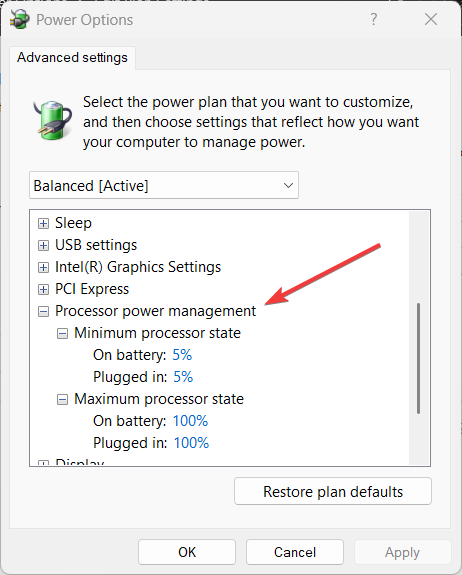
- Щоб змінити значення, натисніть на відсоток і введіть нове значення або виберіть його за допомогою стрілок.
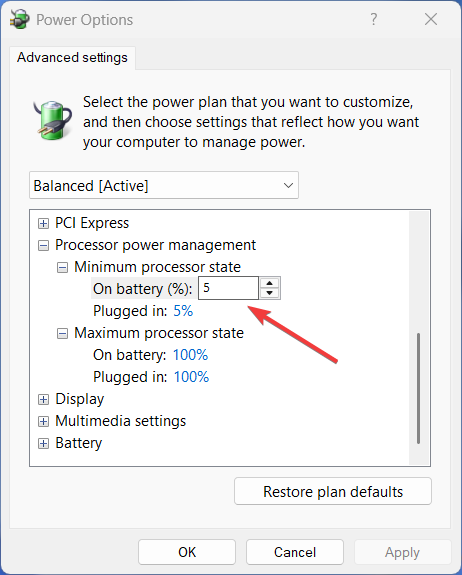
Якщо вам цікаво, як стан процесора вплине на ваш досвід гри, зазвичай це не вплине на поведінку вашого ПК під час гри у відеоігри.
- Що таке прив’язка кута миші та чому її слід увімкнути
- Драйвери ASUS для Windows 11: як завантажити та встановити
- UiSeAgnt.exe: що це таке і чи варто його вимикати?
- Як створити власну розкладку клавіатури в Windows 11
Однак це заважатиме споживанню електроенергії, коли ваша машина не працює або виконує невеликі та прості процеси.
Деякі користувачі можуть покладатися на встановлення мінімального стану процесора на 0%, щоб заощадити час роботи акумулятора. Значення за замовчуванням, яке становить 5%, вже є мінімальним параметром енергоспоживання.
Ви повинні знайти інші способи заощадити енергію, як-от оптимізувати режим сну та змінити план живлення.
Також не встановлюйте мінімальний стан процесора на 100%, якщо ви не зміните план живлення на високу продуктивність, і це рекомендовано з хорошою системою охолодження.
Це означає, що високопродуктивний план живлення не дуже допоможе покращити продуктивність комп’ютера, але швидко витрачає енергію.
Можливо, вас також зацікавить наш посібник про що робити, якщо схема живлення постійно змінюється на Windows.
Залиште коментар нижче, якщо ця стаття допомогла вам виконати завдання, яке ви намагалися виконати.
Виникли проблеми? Виправте їх за допомогою цього інструменту:
СПОНСОРОВАНО
Якщо наведені вище поради не допомогли вирішити вашу проблему, на комп’ютері можуть виникнути глибші проблеми з Windows. Ми рекомендуємо завантаження цього інструменту відновлення ПК (оцінка «Чудово» на TrustPilot.com), щоб легко їх вирішити. Після встановлення просто натисніть Розпочати сканування кнопку, а потім натисніть на Відремонтувати все.


![Windows не може перевірити диск, поки він використовується [Примусове відключення]](/f/787aed917ad49eea318d2fd56f9b0f63.png?width=300&height=460)